
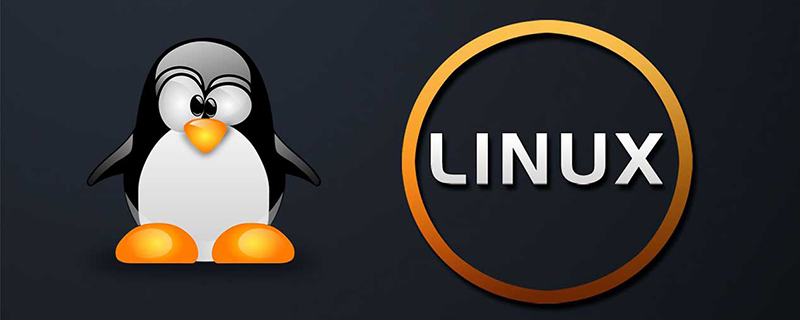
系统救援模式:
开机启动的时候按F2修改bios,首先用CD启动:
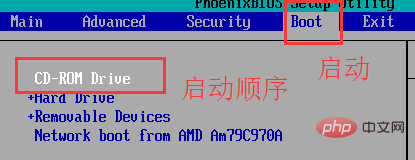
启动之后出现如下界面:
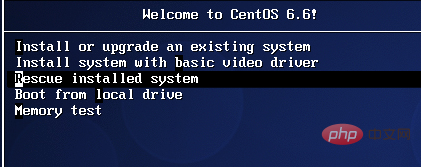
选择第三个,然后回车,直到出现如下几面:
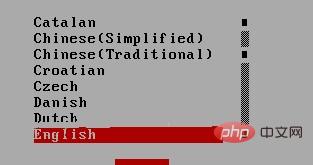
这里是选择语言,简体中文开不了图形,不支持中文,这里就选择英文吧。
免费视频教程推荐:linux视频教程
然后是键盘,选择默认,然后就出来需不需要联网,这个就看具体情况了:
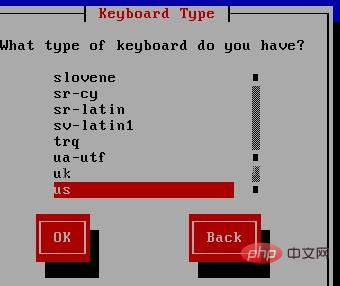
我这里就直接跳过吧,不设置网卡,选择 NO,然后出现这个直接选择continue:
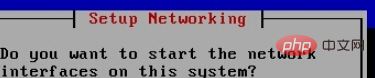
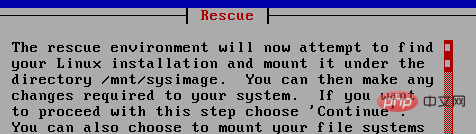
这里出现的是你的原来的系统在什么目录:
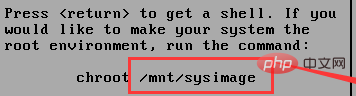
然后回车会出现这个界面,第一个就是命令行,第二个是诊断,第三个是重启,我们选择第一个:
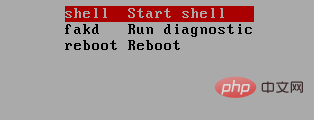
输入clear,把屏幕清空,输入ls /mnt/sysimage
看到的就是你的原来系统的文件:
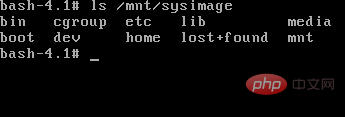
输入chroot /mnt/sysimage/就可以进入你的系统了:
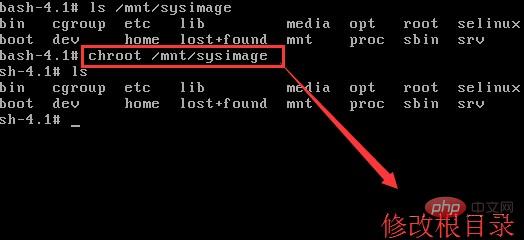
然后做你要做的(修改配置文件,拷贝文件,修改密码,看你自己了),修改完了之后就输入exit,然后再reboot退出救援模式!
相关文章教程推荐:linux教程
Atas ialah kandungan terperinci linux中如何进入系统救援模式. Untuk maklumat lanjut, sila ikut artikel berkaitan lain di laman web China PHP!